Po pomyślnym skonfigurowaniu WordPressa musisz grać w WordPress, aby się do niego dostosować.Możesz przejśćW Twojej przeglądarce internetowejURL początkowy przykład.com/wp-admin/或przykład.com/wp-login.phpAby zalogować się do panelu administracyjnego swojej witryny(Tutaj example.com reprezentuje domenę Twojej witryny).
Zaloguj się przy użyciu poświadczeń WordPress skonfigurowanych wcześniej podczas procesu instalacji.
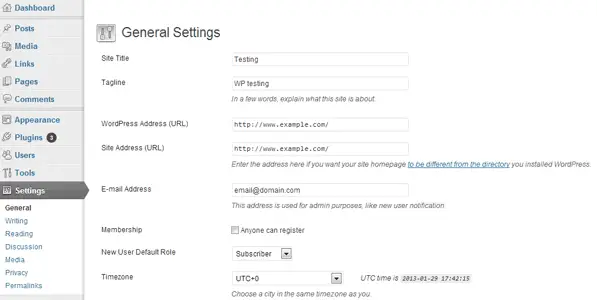
Po pomyślnym zalogowaniu będziesz mógł uzyskać kontrolę dostępupłyta, gdzie możesz przeglądać i zarządzać treścią swojej witryny.Zalecamy zapoznanie się z dostępnymi funkcjami, aby w środowisku poczuć się jak w domu.Możesz skonfigurować wiele opcji: zarządzać postami na blogu, zmieniać wygląd swojej witryny, dodawać lub usuwać widżety na podstawie używanego motywu i nie tylko.Możesz uzyskać dostęp i skonfigurować wszystkie te opcje na lewym panelu ekranu.Te opcje są pogrupowane w różne menu.
Co najważniejsze, musisz znać menu „Ustawienia”.Menu ustawień może pomóc w skonfigurowaniu zasad dostępu do stron internetowych i innych funkcji bezpieczeństwa.Jeśli te ustawienia nie zostaną poprawnie skonfigurowane, ustawienia Twojej witryny nie zostaną zakończone.W tym artykule pokrótce przedstawiono menu „Ustawienia” i kilka sugestii dotyczących konfiguracji tych opcji.
Generał
To pierwsza pozycja w menu ustawień.Możesz kliknąćUstawienia >> OgólneOdwiedź tę stronę.Ta strona umożliwia skonfigurowanie następujących opcji.
Nazwa strony: Wprowadź nazwę swojego bloga.Powinna być związana z tematyką bloga.
Hasło (opcjonalnie): Krótki opis tematu.Większość motywów WordPress wyświetla hasło pod tytułem bloga.Postaraj się, aby było to proste i łatwe do zrozumienia.
Adres WordPress (URL):Adres URL (lokalizacja) folderu WordPress na serwerze.
Adres witryny (URL):To jest adres URL, pod którym ludzie mogą odwiedzać Twoją witrynę w przeglądarce.Zwykle jest to to samo, co folder WordPress, ale możesz też zmienić go w razie potrzeby, aby zwiększyć bezpieczeństwo.Ale jako początkujący zalecamy, abyś tego nie zmieniał.
adres e-mail:Wprowadź adres e-mail używany do otrzymywania powiadomień dotyczących zarządzania.Na przykład, jeśli pozwolisz innym użytkownikom zarejestrować się w Twojej witrynie lub zezwolić na komentarze do Twoich postów na blogu, nowy użytkownik zostanie wysłany na ten adres e-mail za każdym razem, gdy nowy użytkownik zarejestruje się lub skomentuje post zgodnie z konfiguracyjnym adresem e-mail.
Członkostwo:Jeśli chcesz dodać wielu autorów, którzy mogą edytować i dodawać nowe posty do Twojego bloga, zaznacz opcję Każdy może się zarejestrować, aby umożliwić rejestrację użytkownika.Jeśli ta opcja jest zaznaczona, na stronie logowania pojawi się nowy link „Zarejestruj się teraz”.
Domyślna rola dla nowych użytkowników:Ta opcja służy do zdefiniowania domyślnej roli przypisywanej nowo zarejestrowanym użytkownikom.Rola domyślna przypisuje uprawnienia zarejestrowanym użytkownikom lub przyznaje określone poziomy dostępu.
Strefa czasowa, format daty i czasu: Ustaw czas zgodnie z Twoją lokalizacją.Z listy rozwijanej wybierz miasto, które odpowiada lub jest blisko Twojej aktualnej lokalizacji.Te informacje będą odzwierciedlać datę i godzinę Twojego posta na blogu.Wybierz także format wyświetlania daty i godziny posta.
Początek tygodnia:Ustaw, który dzień reprezentuje początek tygodnia w kalendarzu WordPress.Jeśli zdecydujesz się dodać widżet kalendarza do swojej witryny, to ustawienie zostanie odzwierciedlone w widżecie kalendarza.
Na koniec kliknij przycisk „Zapisz zmiany”, aby trwale zapisać ustawienia.
pismo
To podmenu pozwala skonfigurować edytor postów do dodawania lub edycji postów.Może pochodzić zPo lewej stronie ekranu„Ustawienia” >> „Pisanie”Uzyskaj dostęp do tego podmenu.
Ta sekcja obejmuje ustawienia edytora, domyślne formaty, kategorie postów i inne podobne ustawienia.Po zakończeniu kliknij „Zapisz zmiany”, aby zaktualizować skonfigurowane ustawienia.
讀
To podmenu definiuje opcje, które określają sposób przeglądania bloga przez użytkowników.ZUstawienia>>CzytajOdwiedź tę stronęI skonfiguruj następujące opcje.
Wyświetlanie strony głównej:Ustaw stronę główną swojego bloga tak, aby wyświetlała wszystkie najnowsze posty lub statyczne (stałe) strony, które możesz dodać za pomocą edytora.Gdy wybierzesz stronę statyczną jako stronę główną, musisz osobno zdefiniować stronę główną i stronę postu (wybierz z rozwijanej listy dostępnych stron).
Pokaż do postów na blogu:Jest to maksymalna liczba postów wyświetlanych na stronie w Twojej witrynie.
Wspólna pasza pokazuje najnowsze:Ustaw liczbę postów wyświetlanych, gdy ludzie subskrybują kanał RSS witryny.
Dla każdego artykułu w kanale wyświetl:Wybierz, czy chcesz dołączyć cały post, czy tylko podsumowanie kanału RSS.
Widoczność w wyszukiwarce:Wybierz, czy chcesz, aby wyszukiwarki indeksowały Twoją witrynę.Jeśli chcesz przyciągnąć odwiedzających z wyników wyszukiwania, zalecamy dalsze korzystanie z tej funkcji.
Kliknij „Zapisz zmiany”, aby zaktualizować skonfigurowane ustawienia.
讨论
Podmenu dyskusji pomaga kontrolować komentarze użytkowników, pingbacki lub cytaty w Twojej witrynie.Strona dyskusji jest dostępna przezUstawienia >> Dyskusja訪問.
Istnieje wiele opcji kontrolowania, kto może komentować, pingować lub cytować na Twoim blogu.Te opcje pomagają ograniczyć spam poprzez nieautoryzowane komentarze lub cytaty.Komentarze można również całkowicie wyłączyć lub dezaktywować po upływie określonego czasu od daty publikacji.
Ta strona obejmuje również opcje regulacji i powiadomienia.Możesz zdefiniować, które akcje będą wyzwalać odpowiedzi e-mail, a które nie.Również możeszTutajUstaw niestandardoweAwatara.
Zapisz zmiany, gdy skończysz.
Permalink
Ta strona zawiera jedno z najważniejszych ustawień.Permalink określa strukturę adresu URL posta.W zależności od charakteru wpisu na blogu, link bezpośredni może się różnić w zależności od witryny.Przejdź do Ustawienia >> Permalink, aby odwiedzić tę stronę.
domyślna:To ustawienieNa pocztęUstaw strukturę adresu URL, na przykładhttp://www.example.com/?p=123.
Data i imię:To ustawienie spowoduje utworzenie struktury adresu URL podobnej do następującej:http : //www.example.com/2008/03/31/tytul/.Większość blogów z wiadomościami korzysta z tej struktury adresów URL.Jeśli nadasz priorytet dacie wydania, możesz skorzystać z tej struktury.
Miesiąc i imię:Jest to podobne do formatu daty i nazwiska.Przykładem tego rodzaju permalinka jesthttp://www.example.com/2008/03/title/
numer:Cyfrowe generowanie stałego łącza jest podobne do struktury URL podanej poniżej:http : //www.example.com/archiwum/123
Nazwa posta:To świetny sposób na wyrażenie struktury adresu URL posta.Przykładem tej struktury adresu URL jesthttp://www.example.com/title/.
dostosuj:Możesz także ustawić niestandardową strukturę adresów URL dla postów na blogu.Różni ludzie mają różne sposoby wyrażania stałych linków;Od Ciebie zależy, który permalink jest dla Ciebie najlepszy.W następnym artykule porozmawiamy więcej o permalinkach.
W nadchodzących artykułach z tej serii zajmiemy się typowymi problemami, z którymi często borykają się programiści podczas hostowania i utrzymywania swoich witryn internetowych.Poznaj WordPressa i zapoznaj się z jego funkcjami.W przeciwnym razie może być trudno śledzić nasze nadchodzące artykuły.Oczywiście, jeśli masz jakieś pytania, daj nam znać w komentarzach.












